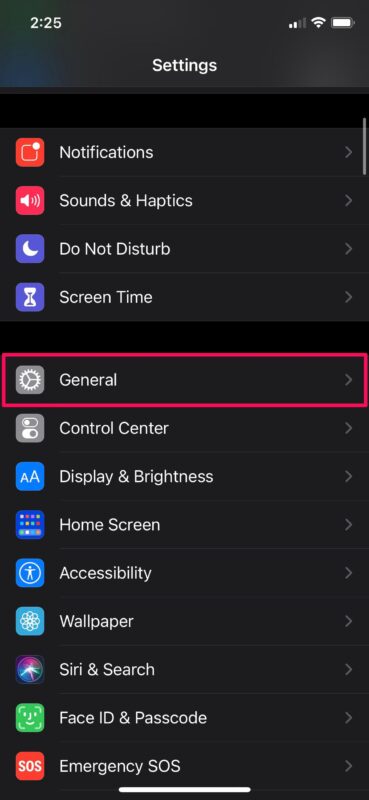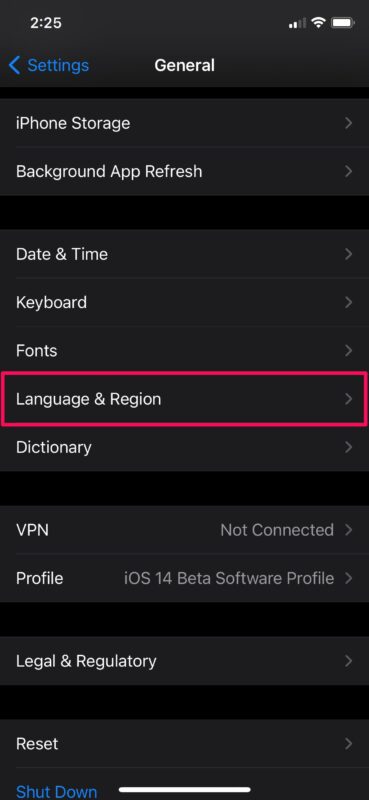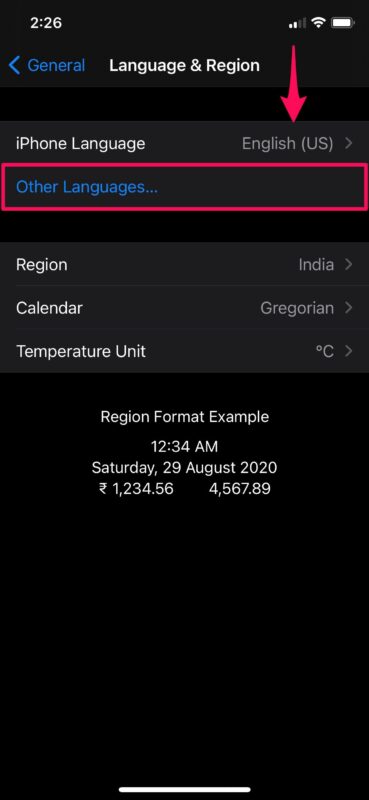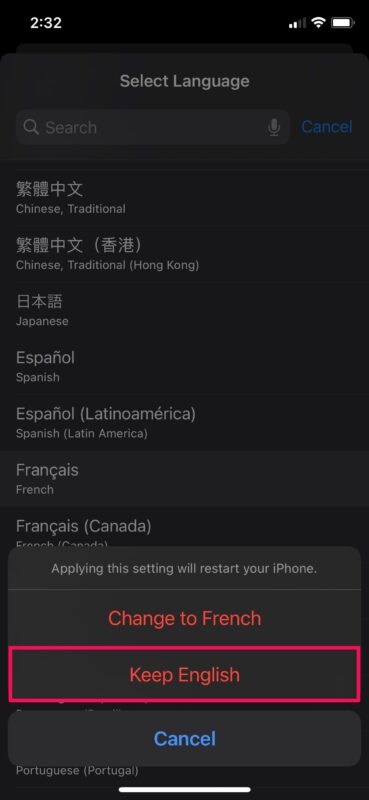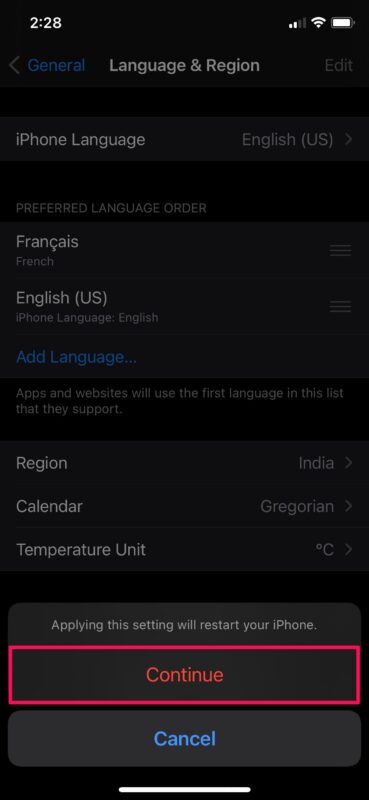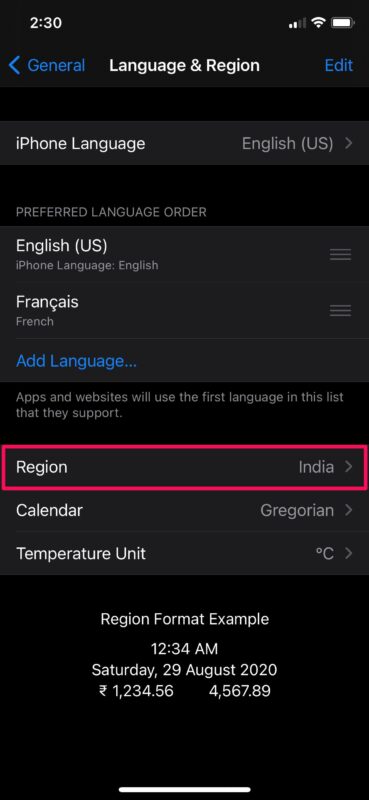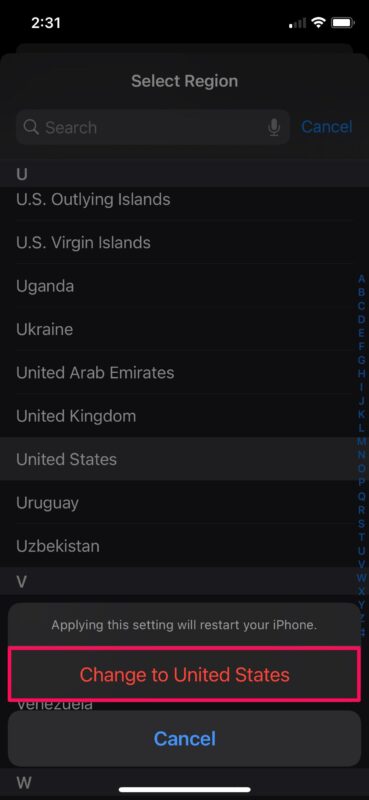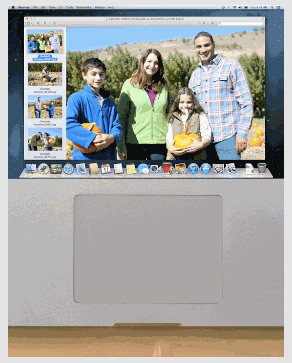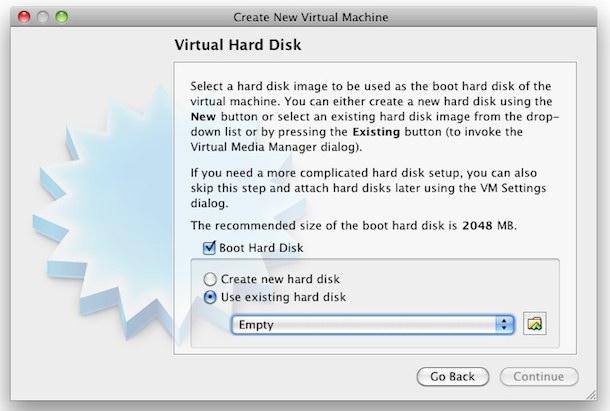Как установить предпочтительный язык и изменить регион на iPhone и iPad
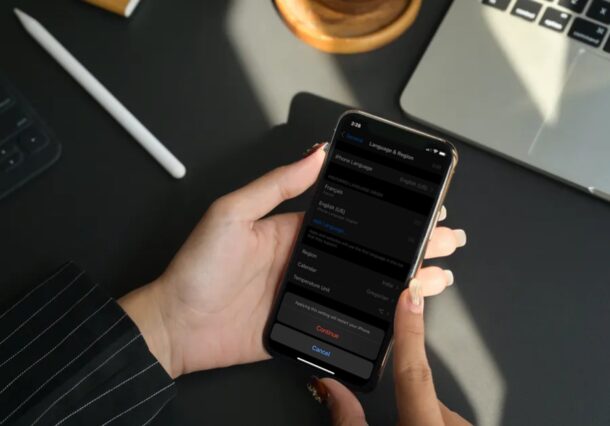
Искусственный интеллект поможет тебе заработать!
Вы хотите установить предпочтительный язык в качестве системного языка вашего iPhone? А может, переключиться в другой регион? К счастью, изменение языка и региона вашего iPhone – довольно простая процедура.
Программы для Windows, мобильные приложения, игры - ВСЁ БЕСПЛАТНО, в нашем закрытом телеграмм канале - Подписывайтесь:)
Когда вы впервые настраиваете новый iPhone, вас просят выбрать язык по умолчанию и указать регион, в котором вы проживаете. Однако вы можете знать несколько языков помимо английского. Например, вы можете использовать свой родной язык в качестве предпочтительного языка устройства. Или, если вы переезжаете в другую страну для учебы или работы, вы можете изменить регион своего iPhone, чтобы установить локальное отображение даты, времени и валюты.
Если вы хотите узнать, как внести эти изменения в свое устройство iOS, прочтите, чтобы узнать, как установить предпочтительный язык и изменить регион на вашем iPhone или iPad.
Как установить предпочтительный язык на iPhone или iPad
Добавить несколько языков и установить один из них в качестве предпочтительного довольно просто на iPhone.
- Перейдите в «Настройки» на главном экране вашего iPhone.

- В меню настроек прокрутите вниз и нажмите «Общие».

- Затем прокрутите вниз и выберите «Язык и регион», чтобы продолжить.

- Здесь вы увидите язык по умолчанию для вашего iPhone. Нажмите «Другие языки», чтобы просмотреть доступные языки.

- Теперь просто нажмите на дополнительный язык, который хотите использовать. Когда вы получите запрос, выберите «Keep English». Ваш iPhone быстро перезагрузится, чтобы применить эту новую языковую настройку.

- В меню «Язык и регион» вы увидите два языка в разделе «Предпочтительный порядок языков». Вы можете изменить этот порядок, нажав на значок с тремя линиями рядом с каждым языком и перетащив его в другое место.

- Всякий раз, когда вы меняете этот порядок, вы получите сообщение о том, что iPhone будет перезагружен для применения изменений. Нажмите «Продолжить».

Итак, вот как установить и использовать предпочтительные языки на вашем iPhone.
Как изменить регион вашего iPhone / iPad
Изменить регион вашего iPhone намного проще, чем добавить и переключиться на другой язык. Однако вы можете сделать это в том же меню настроек.
- Вернитесь в приложение «Настройки»> «Общие», если вы еще не сделали этого.
- В меню «Язык и регион» нажмите на «Регион», как показано на скриншоте ниже.

- Теперь просто нажмите на страну, в которую хотите переключиться. Вам будет предложено подтвердить свое действие, и ваш iPhone быстро перезагрузится, чтобы применить изменение региона.

Это почти все, что нужно сделать. Насколько это было легко?
Имейте в виду, что когда вы переключаетесь на другую страну на своем iPhone, вам также будет предоставлена возможность изменить язык iPhone на местный язык страны. Например, если вы изменили страну с Великобритании на Соединенные Штаты, ваш iPhone спросит, хотите ли вы изменить язык с английского (Великобритания) на английский (США).
В зависимости от страны, которую вы выбрали, ваш iPhone будет отображать температуру в градусах Цельсия или Фаренгейта, отображать календарь в григорианском, японском или буддийском формате и даже использовать 12-часовой или 24-часовой формат времени.
Вы используете Mac в качестве основного компьютера? Если это так, вам может быть интересно узнать, как изменить регион вашего Mac или как добавлять и переключать языки в macOS. Кроме того, если ваш Mac работает под управлением macOS Catalina или более поздней версии, вы также можете изменять языковые настройки для каждого приложения.
Мы надеемся, что у вас не было проблем с изменением региона и предпочтительного языка на вашем iPhone или iPad. Хотя мы сосредоточились исключительно на iPhone, вы также можете использовать эти шаги, чтобы изменить язык и регион на своем iPad. Поделитесь с нами своими мыслями, опытом и мнениями в разделе комментариев ниже.
Программы для Windows, мобильные приложения, игры - ВСЁ БЕСПЛАТНО, в нашем закрытом телеграмм канале - Подписывайтесь:)